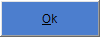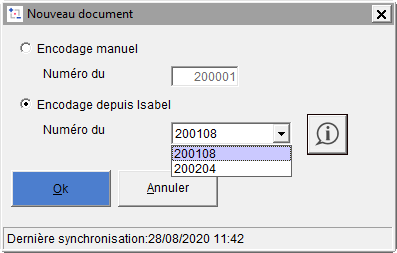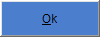Page History
Si vous travaillez avec ISABEL 6 et si vous avez l'abonnement ISABEL GO, WinBooks permet une synchronisation complète avec ISABEL 6.
Après installation des composants WinBooks nécessaires à cette fonction, vous devez cocher la Synchronisation avec ISABEL 6 et renseigner une adresse mail valide dans Mail à notifier dans les journaux bancaires gérés avec ISABEL 6.
Dès ce moment, une icône dans votre barre d'outils est ajoutée: Celle ( A partir du release 8 , ce sera un nouveau point de menu dans le menu BANQUES) Celle-ci vous permet de vous connecter à Isabel 6 afin de récupérer vos fichiers bancaires.
Il vous est également possible de vous connecter à Isabel 6 pour encoder les nouveaux extraits de compte disponibles à partir de l'encodage d'un financier (plus besoin d'appeler le menu de récupération des fichiers CODA, excepté pour le paramétrage):
Si vous désirez encoder manuellement, le nouveau numéro de document sera affiché en fonction du paramétrage des numéros de pièce dans le module CODA.
Cliquez sur et continuez vos encodages normalement.
Si vous décidez d'encoder à partir d'Isabel 6 ; le(s) numéro(s) de pièce lié(s) aux fichiers CODA déjà téléchargés mais non comptabilisés sont proposés. Si aucun numéro de pièce n'est affiché, cela signifie qu'il n'y a plus de fichier à comptabiliser, vous pouvez dès lors cliquer sur pour synchroniser et télécharger les fichiers CODA en attente chez Isabel.
Cliquez ensuite sur , et l'écran des opérations financières sera rempli comme si vous aviez injecté les données à partir du menu CODA.
...